in DFONT konvertieren
Konvertieren Sie jedes schriftart in das DFONT Format, bearbeiten und optimieren Sie schriftarten online und kostenlos.

Die Dateierweiterung DFONT steht für "Data Fork Font", ein Format, das in Mac OS X (jetzt macOS) verwendet wird. Ursprünglich eingeführt, um ältere Resource-Fork-basierte TrueType-Schriften zu ersetzen, konsolidiert DFONT alle Schriftartdaten im Data Fork und verbessert die Kompatibilität mit dem OS X-Dateisystem. Historisch gesehen wurde DFONT für Systemschriftarten wie Courier und Helvetica verwendet, aber es wurde weitgehend durch die Formate TrueType (TTF) und OpenType (OTF) ersetzt. DFONT-Dateien sind spezifisch für macOS und können nicht auf Windows- oder Linux-Systemen verwendet werden.
Wählen Sie Ihre Datei aus, die Sie zu unserem Konverter hochladen möchten.
Verwenden Sie die verfügbaren Tools zum Konvertieren in DFONT und klicken Sie auf die Schaltfläche Konvertieren.
Geben Sie ihm einen Moment Zeit, um die DFONT-Konvertierung abzuschließen, dann laden Sie Ihre Datei danach herunter.
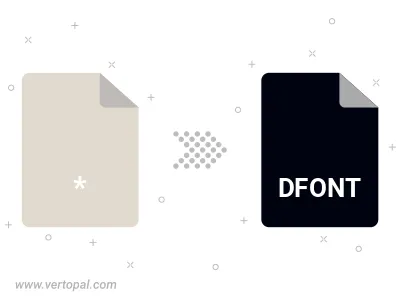
Befolgen Sie die unten stehenden Schritte, wenn Sie Vertopal CLI auf Ihrem macOS-System installiert haben.
cd zum Eingabedateiort oder fügen Sie den Pfad zu Ihrer Eingabedatei hinzu.Befolgen Sie die unten stehenden Schritte, wenn Sie Vertopal CLI auf Ihrem Windows-System installiert haben.
cd zum Eingabedateiort oder fügen Sie den Pfad zu Ihrer Eingabedatei hinzu.Befolgen Sie die unten stehenden Schritte, wenn Sie Vertopal CLI auf Ihrem Linux-System installiert haben.
cd zum Eingabedateiort oder fügen Sie den Pfad zu Ihrer Eingabedatei hinzu.